Cómo crear archivos de escritorio personalizados para lanzadores en Linux
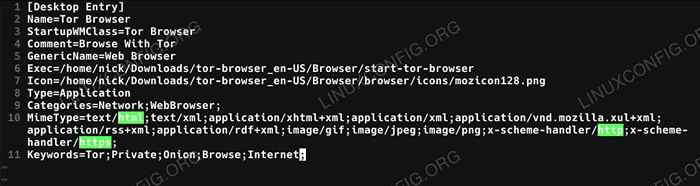
- 4134
- 979
- Eduardo Tapia
Objetivo
Cree un archivo de escritorio personalizado para iniciar un programa gráficamente.
Distribuciones
Esto funcionará en todas las distribuciones de Linux.
Requisitos
Una instalación de Linux que funciona con un escritorio gráfico
Convenciones
- # - requiere que los comandos de Linux dados se ejecuten con privilegios raíz directamente como un usuario raíz o mediante el uso de
sudodominio - ps - Requiere que los comandos de Linux dados se ejecuten como un usuario regular no privilegiado
Introducción
¿Alguna vez ha instalado un programa desde una fuente externa y deseó que tuviera una entrada conveniente en el menú de su entorno de escritorio?? La mayoría de las veces, las aplicaciones de Linux instaladas a través de cualquier canal que no sea un repositorio de software no incluye una entrada de escritorio adecuada. Aunque no te preocupes. En realidad son bastante simples de crear para ti.
Las entradas que ve en el menú de programa de su entorno de escritorio provienen de simples archivos de configuración de texto sin formato con el .escritorio extensión. Todos estos archivos siguen un patrón muy básico, y no son demasiado largos para escribir en solo unos minutos.
Crea el archivo
El .escritorio Las entradas para su cuenta de usuario se almacenan en ~/.Local/Compartir/Aplicaciones. cd en ese directorio, y eche un vistazo. Probablemente verás algunos archivos ya.
Cree un archivo nuevo para su programa. Nombrarlo algo como nombre de programa.escritorio. Esta guía usará el navegador Tor como ejemplo. No dude en seguir junto con eso. Abra su nuevo archivo en el editor de texto de su elección.
En la primera línea del archivo, comience el bloque para una entrada de escritorio. Debe tener un aspecto como este:
[Entrada de escritorio]
Información básica
Ahora, puede comenzar a agregar información básica a su archivo. Comience por asignar un nombre a su programa.
Nombre = Tor Browser
Cada ventana X tiene su propia clase para fines de identificación. Dale a tu entrada una clase única.
Startupwmclass = Tor Browser
Cuando el mouse sobre los lanzadores en la mayoría de las computadoras de escritorio, aparecerá un cuadro de diálogo pequeño con una breve descripción del programa. Crea esa entrada a continuación.
Comentario = navegar con tor
La mayoría de las computadoras de escritorio también admiten nombres genéricos para programas. Estos generalmente solo dicen cuál es el programa. En este caso:
GenericName = navegador web
Ejecución
Cada archivo de escritorio necesita un comando para ejecutar. De lo contrario, ¿de qué bien es realmente?? El comando realmente debería apuntar al archivo ejecutable que desea ejecutar con el lanzador e incluir cualquier opción que desee pasar cuando se ejecute. Piense en ello como si estuviera ejecutando el programa desde la línea de comandos de Linux. Esencialmente, eso es lo que estás haciendo cada vez que haces clic en tu lanzador.
Exec =/home/user/tor-browser_en-us/browser/start-tor-browser
Si tuviera que copiar ese comando en el terminal y ejecutarlo, el navegador se abriría. Ese es exactamente el comportamiento que estás buscando.
Íconos
Los lanzadores no son muy buenos sin un icono para hacer clic. Puede usar casi cualquier imagen como icono, pero PNGS más pequeños con un fondo transparente funcionan mejor. Su imagen se puede almacenar en casi cualquier lugar. Solo necesita incluir el camino para su entrada.
Icon =/home/user/tor-browser_en-us/browser/browser/icons/mozicon128.png
El navegador Tor viene con un ícono enterrado en sus directorios. Ese es el camino real hacia él.
Tipo y catagorias
El tipo y los valores de categorías le dicen a cualquier menús dónde colocar su lanzador. El tipo le dice al entorno de escritorio si la entrada de escritorio es para una aplicación, enlace o directorio. El valor de las categorías le permite saber en qué categorías colocar su lanzador.
Type = aplicaciones categorías = network; webbrowser;
Para obtener una lista completa de categorías que reconocen los entornos de escritorio, consulte la especificación oficial.
Tipos de mimo
Los tipos de MIME le dicen al entorno de escritorio qué archivos se asocian con la aplicación. Estos están organizados por categoría, luego por extensión. Puedes tener tantos como quieras. Echa un vistazo a VLC. La lista es bastante larga.
Mimetype = text/html; text/xml; aplicación/xhtml+xml; application/xml; application/vnd.Mozilla.xul+xml; aplicación/rss+xml; aplicación/rdf+xml; image/gif; image/jpeg; image/png; x-scheme-handler/http; x-scheme-handler/https;
Si no está seguro de qué incluir, eche un vistazo a una aplicación similar. Este ejemplo fue copiado directamente de Firefox.
Palabras clave
Las palabras clave no son tan importantes. Son metadatos adicionales que un entorno de escritorio o sus utilidades pueden usar para buscar su entrada. Extienden el nombre y los valores de genicname, dándole más palabras para asociar con su aplicación.
Palabras clave = tor; privado; cebolla; navegar; internet;
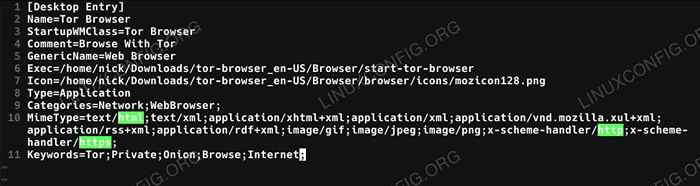 Entrada de escritorio del navegador Tor
Entrada de escritorio del navegador Tor Pensamientos de cierre
Ahora está completamente preparado para escribir sus propias entradas de escritorio para cualquier aplicación que pueda pensar. Estas también son una excelente opción para scripts personalizados y juegos de vino. Los proyectos descargados de Github también rara vez vienen con .escritorio archivos. Es bastante simple establecer uno de estos para cualquiera de esos escenarios.
Tutoriales de Linux relacionados:
- Cosas para instalar en Ubuntu 20.04
- Cosas que hacer después de instalar Ubuntu 20.04 fossa focal Linux
- Descarga de Linux
- La mejor distribución de Linux para desarrolladores
- Cosas que hacer después de instalar Ubuntu 22.04 Jellyfish de Jammy ..
- Comandos de Linux: los 20 comandos más importantes que necesitas ..
- Comandos básicos de Linux
- ¿Puede Linux obtener virus?? Explorando la vulnerabilidad de Linux ..
- Archivos de configuración de Linux: los 30 principales más importantes
- MX Linux vs Ubuntu

